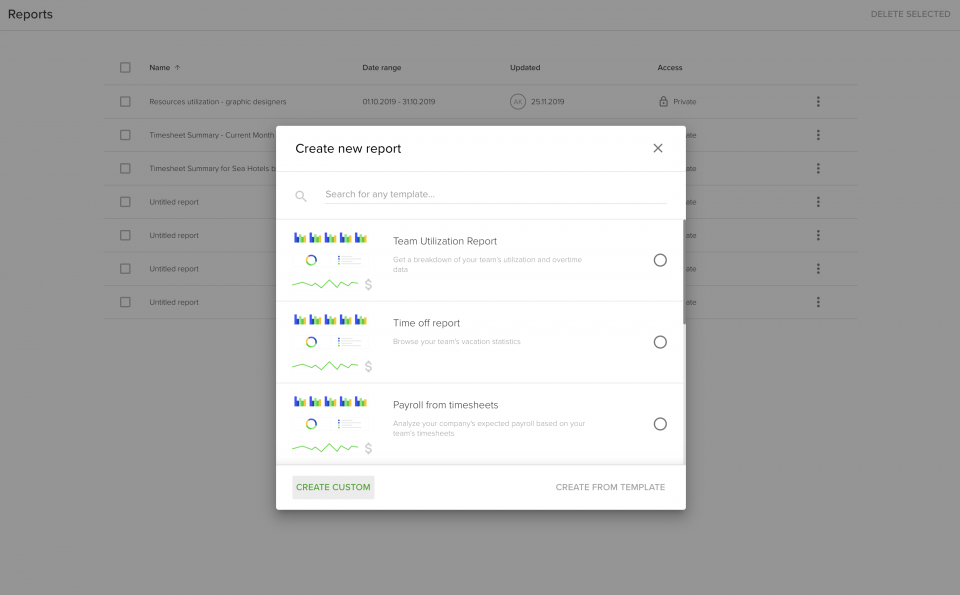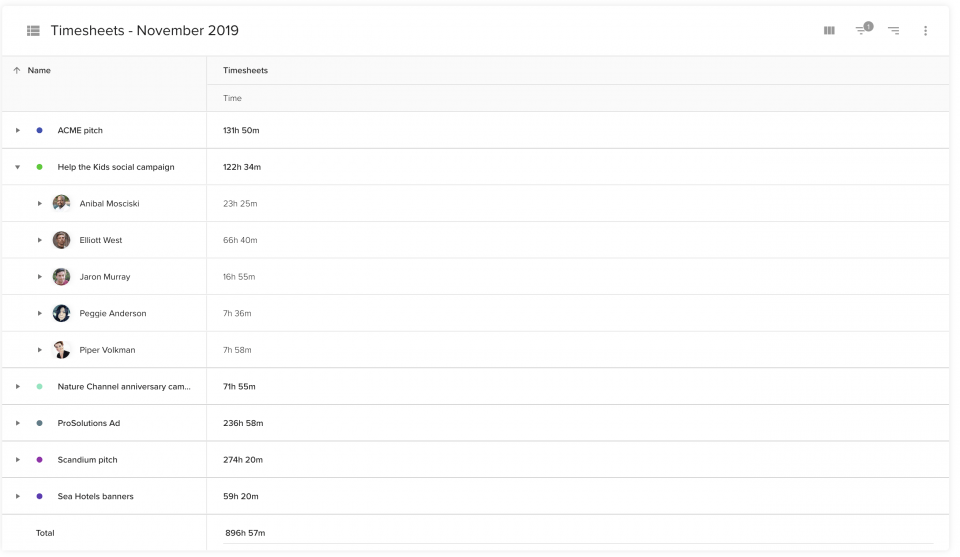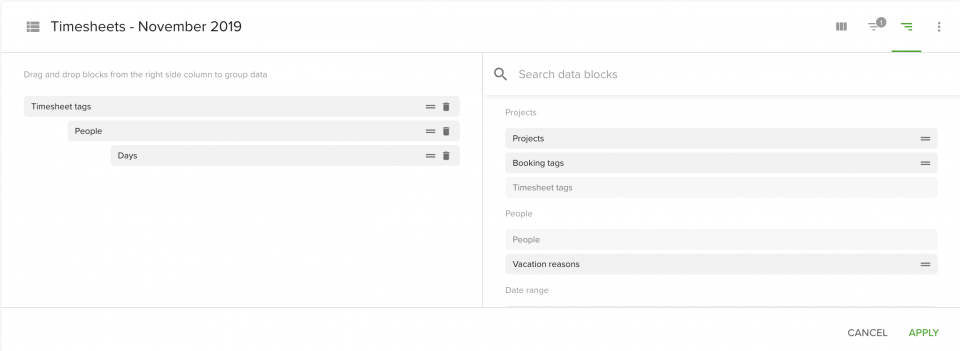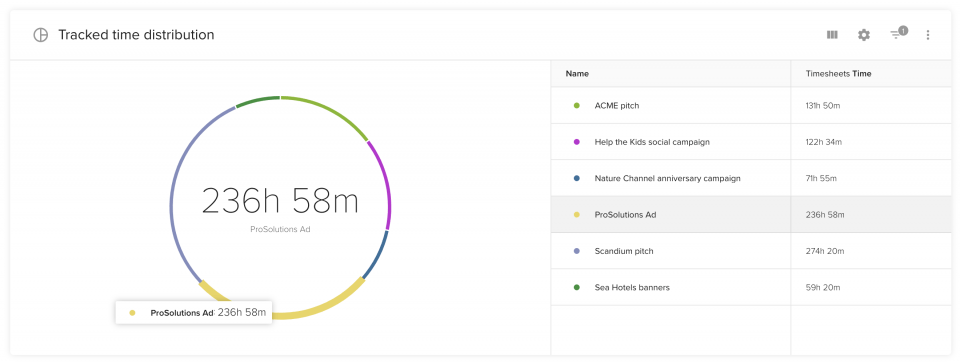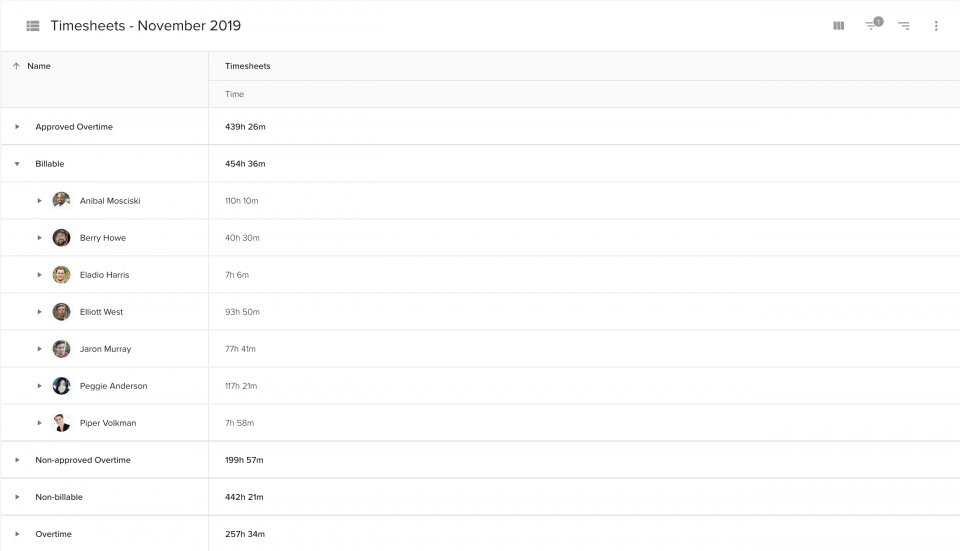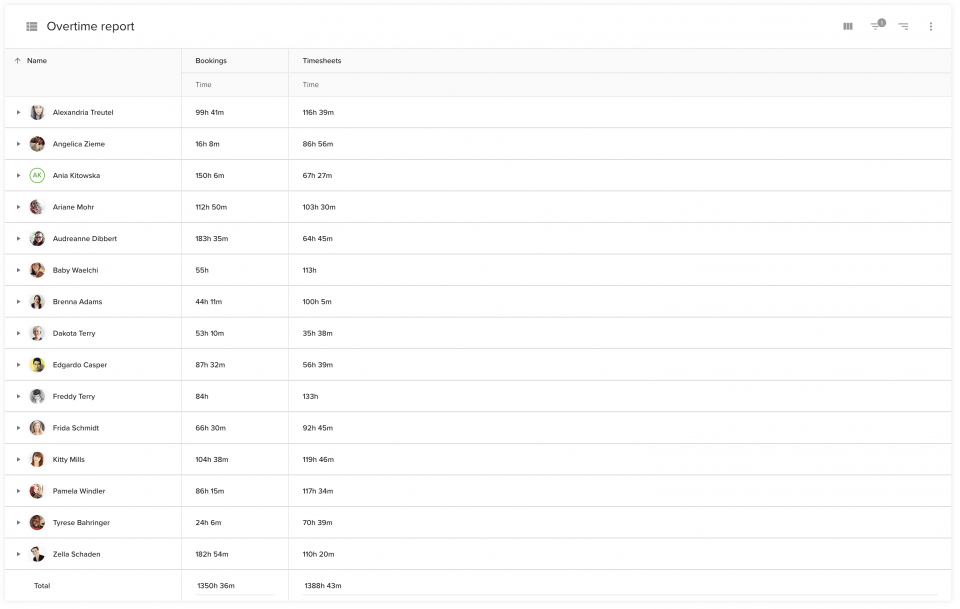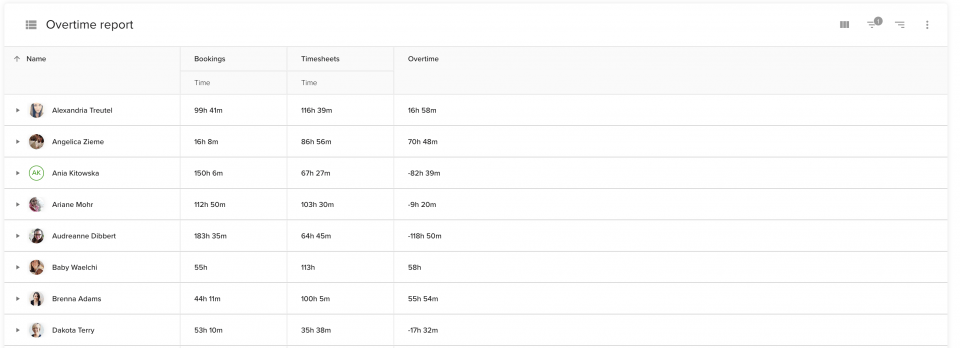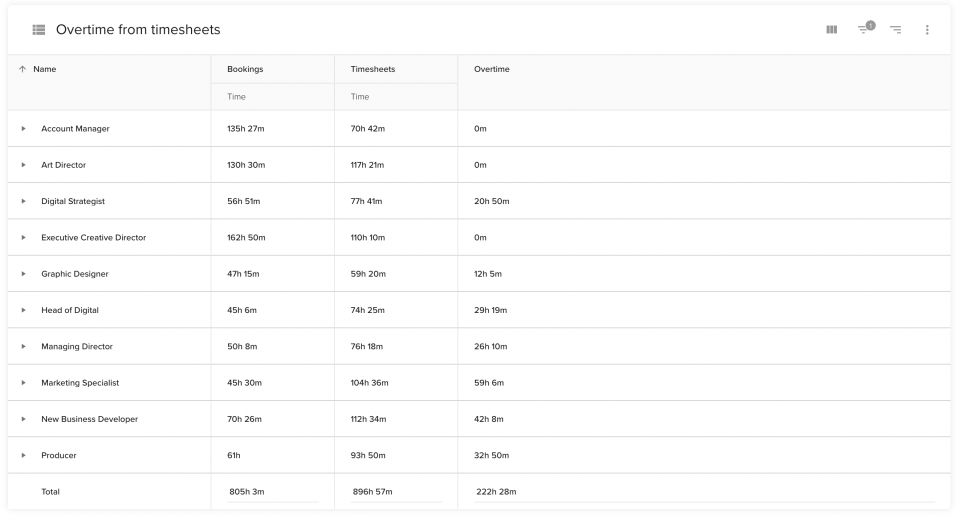Terkadang dikuasai dengan baik strategi manajemen waktu tidak cukup. Namun, bagaimana Anda melacak jam kerja karyawan? Bagaimana Anda melacak jam kerja karyawan? Apakah Anda menggunakan perangkat lunak pelacakan waktu karyawan dan menganalisis laporan? Apakah Anda memiliki lembar Excel atau lembar waktu kertas yang dikhususkan untuk mencatat waktu? Atau mungkin Anda tidak melacak waktu yang dihabiskan untuk berbagai proyek sama sekali?
Artikel ini berisi:
Di Teamdeck, kami tahu bahwa manajemen absensi yang efektif menawarkan keuntungan bagi perusahaan itu sendiri, tetapi juga bermanfaat bagi karyawan. Kedua belah pihak akan lebih baik jika prosesnya transparan dan efisien. Dalam artikel ini, Anda akan belajar cara membuat laporan timesheet yang kuat menggunakan fitur pelaporan Teamdeck. Berdasarkan laporan ini, Anda akan dapat menghitung penggajian, menagih klien, dan memahami pola produktivitas dalam tim Anda.
Namun, sebelum kami menunjukkan cara membuat laporan timesheet, kami akan menjelaskan sedikit tentang timesheet itu sendiri. Timesheet adalah tabel dengan data yang berisi pelacakan waktu yang telah dilacak oleh karyawan tertentu selama periode waktu tertentu dan/atau tugas, atau proyek untuk klien tertentu. Untuk tujuan ini, banyak metode berbeda yang digunakan untuk mencatat lembar waktu. Mulai dari kertas, perangkat lunak lembar waktu khusus, aplikasi pelacakan waktu karyawan, atau perencana sumber daya dengan fitur pelacakan waktu dan laporan lembar waktu.
Membuat laporan timesheet sederhana
Untuk membuat laporan dasar berdasarkan lembar waktu tim Anda, Anda perlu mengakses jam kerja mereka. Teamdeck menawarkan fitur pelacakan waktu (termasuk pelacak waktu seluler), sehingga Anda dapat membuat laporan menggunakan data waktu yang dilacak oleh karyawan Anda.
Tidak yakin bagaimana cara melacak waktu dengan Teamdeck? Kami basis pengetahuan harus membantu.
Siap untuk mulai membuat laporan timesheet Anda? Masuk ke Teamdeck dan buka bagian pelaporan - Anda akan menemukannya di menu atas. Sekarang, ketika Anda mengklik Membuat laporan baru, Anda akan memiliki dua pilihan:
- menggunakan templat laporan
- membuat analisis khusus
Meskipun templat laporan tentu saja berguna dan dapat mempercepat pekerjaan Anda, dalam artikel ini Anda akan belajar cara membuat laporan timesheet dari awal. Silakan klik pada membuat kustom.
Sekarang, setelah Anda membuat laporan kosong, Anda dapat dengan mudah mengisinya dengan data. Jangan lupa untuk memberi nama dan memilih rentang tanggal yang sesuai (kedua elemen tersebut dapat diedit kapan saja).
Mari kita mulai dengan menambahkan tabel baru (klik tambahkan tabel) dengan informasi dasar mengenai waktu tim Anda. Anda akan melihat bahwa lembar waktu sudah terdaftar di tabel baru Anda, bersama dengan data Pemesanan, Ketersediaan, dan Liburan. Jika Anda ingin menganalisis informasi timesheet secara eksklusif, Anda dapat menghapus kolom lainnya dengan mengklik ikon tempat sampah. Anda akan mendapatkan tabel yang terbagi ke dalam beberapa proyek yang berbeda.
Ingin melihat jam kerja dari pengguna dan karyawan tertentu di tim Anda? Cukup ubah cara pengelompokan data dalam tabel Anda:
Lihatlah layar di atas. Bergantung pada kebutuhan Anda, Anda dapat mengelompokkan informasi berdasarkan orang, proyek, minggu, dan seterusnya, agar Anda dapat lebih memahami beban kerja tim Anda dan kinerja tim (selengkapnya tentang manajemen beban kerja).